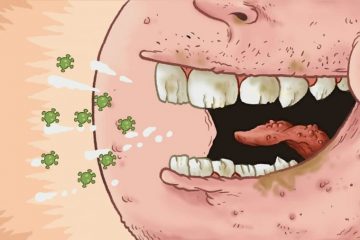Oceny redaktorów: Oceny użytkowników: [Razem: 0 Średnia: 0] @media(min-width: 500px) { } @media(min-width: 800px) { }
Ten samouczek wyjaśnia, jak sterować wieloma komputerami za pomocą tej samej myszy za pomocą Microsoft PowerToys. Nowa wersja 0.7 PowerToys zawiera funkcję o nazwie „Mysz bez granic”, która może pomóc w kontrolowaniu innych komputerów w sieci. Dzięki temu możesz traktować wyświetlacz innego komputera jako rozszerzony monitor.
Gdy włączysz funkcję Mysz bez obramowań, pomoże Ci to połączyć się z innym urządzeniem, a po nawiązaniu połączenia możesz poruszać myszą do komputera docelowego. W następnej sekcji poniżej zobaczysz, jak korzystać z tej funkcji w systemach Windows 10 i Windows 11.
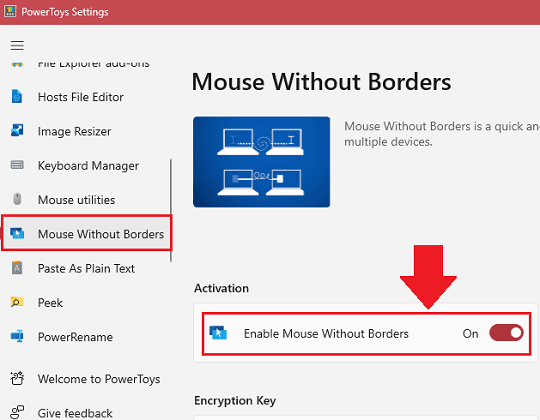
Jak używać PowerToys do sterowania wieloma komputerami za pomocą tej samej myszy?
Najpierw musisz zainstalować PowerToys na wszystkich komputerach, którymi chcesz sterować. Pamiętaj, aby pobrać i zainstalować najnowszą wersję na Microsoft PowerToys stąd.
Po zainstalowaniu go na wszystkich komputerach, musisz wybrać główny komputer.
Na głównym komputerze musisz otworzyć PowerToys, a następnie przejść do sekcji Mysz bez granic. Włącz go, aby z niego korzystać.
Teraz na tym samym komputerze głównym musisz wygenerować klucz. Kliknij przycisk Nowy klucz, a następnie skopiuj go.
Przejdź do drugiego komputera, którym chcesz sterować z komputera głównego. Otwórz te same PowerToys, a następnie włącz Mysz bez granic. Następnie musisz wprowadzić klucz wygenerowany na komputerze głównym w powyższym kroku. Wraz z nim musisz również wprowadzić nazwę hosta komputera głównego.
Możesz uzyskać nazwę hosta komputera głównego, uruchamiając polecenie „nazwa hosta”.
Kliknij Połącz teraz a potem gotowe. Nazwa podłączonego komputera będzie teraz wyświetlana po stronie głównego komputera w PowerToys. To wygląda tak. Teraz możesz przesuwać mysz wokół krawędzi ekranu, a następnie pchnąć trochę dalej, kursor przeskoczy na ekran podłączonego komputera.
W ten sposób możesz teraz używać PowerToys do sterowania wiele komputerów. Aby jednak ta funkcja działała, musisz się upewnić, że komputery są podłączone do tej samej sieci.
Podsumowanie:
Jeśli używasz innego oprogramowania do udostępniania myszy między różnymi komputerami, możesz teraz przestać to robić. Nowa wersja PowerToys może teraz zrobić to z łatwością. Wszystko, co musisz zrobić, to skonfigurować go raz, a potem zawsze możesz sterować innym komputerem za pomocą tej samej myszy. Na razie możesz kontrolować do 4 komputerów za pomocą tej samej myszy.